蘋果已經替開發者釋出 iPadOS 16 Beta 測試描述檔案(iPadOS 16 developer Beta Profile),如果想要替iPad設備搶先升級到 iPadOS 16 新系統,也可以透過這篇來自官方 iPadOS16 升級Beta教學操作。

iPadOS 16 Beta 升級注意事項
- 升級測試版前,請先透過電腦 iTunes / Finder 跑一次 iPad 備份。(禁用 iCloud 備份,避免會造成覆蓋 iPadOS 15 資料)
- 有越獄設備,請先使用電腦iTunes重刷與備份後,再透過此篇進行升級。(不建議有越獄用戶與直接升級到 iPadOS 16 測試版)
- 升級測試版本後,請不要在用 iTunes 跑 iPadOS 16 備份,避免造成無法將資料回復至 iPadOS 15 正式版上。
- 想從iPadOS 16 Beta 降回 iPadOS 15 正式版本詳細教學「請參考這篇」。
安裝iPadOS 16測試版警告
通常瘋先生不建議一般用戶貿然升級 iPadOS 15 測試版,畢竟 iPadOS 測試版會含有大量Bug、耗電、閃退、等未知不穩定因素。
且測試版本主要用意,是用來提供開發者用來開發 App 測試環境使用,不要將它認為是一個非常穩定又沒有任何問題的正式版本,如發現APP閃退、重開機、功能異常、功能不正常等問題都屬於正常現象,除非是手邊剛好有一台閒置可用來測試用的設備,或許可以用來安裝玩玩
如果擔心這類問題,建議一般用戶可以等9月秋季 iPadOS 15正式版推出後再進行升級也不晚。
iPadOS 16支援設備
- iPad Pro (所有機型)
- iPad Air (第 3 代與後續機型)
- iPad (第 5 代與後續機型)
- iPad mini (第 5 代與後續機型)
iPadOS 16 Beta測試版升級教學
如果你確定升級後可忍受各種問題也不會後悔,就請透過底下教學安裝 iPadOS 16 Beta 步驟操作:
步驟1.下載安裝iPadOS 16 Beta描述檔案
先透過 iPad 裝置以「Safari瀏覽器」點開描述檔網址(只能透過Safari網頁開啟),會顯示要嘗試打開設定設定描述檔嗎?點「允許」,會顯示已下載描述檔提示,點擊「關閉」。
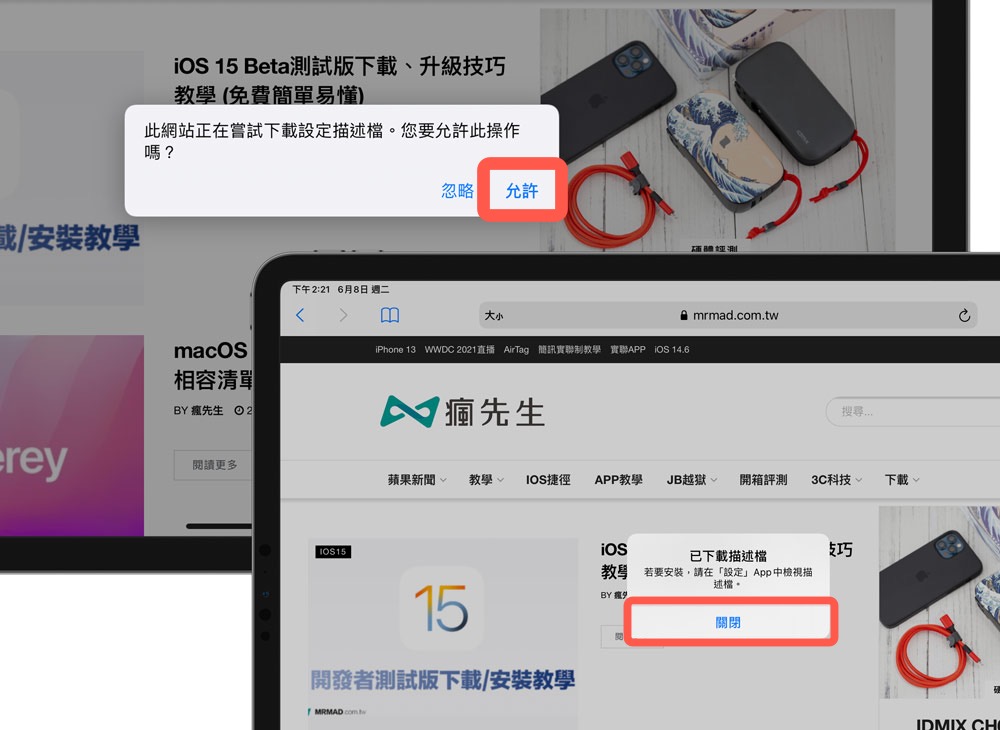
打開 iPadOS 內建「設定」,點擊「已下載描述檔」,再點「安裝」描述檔。
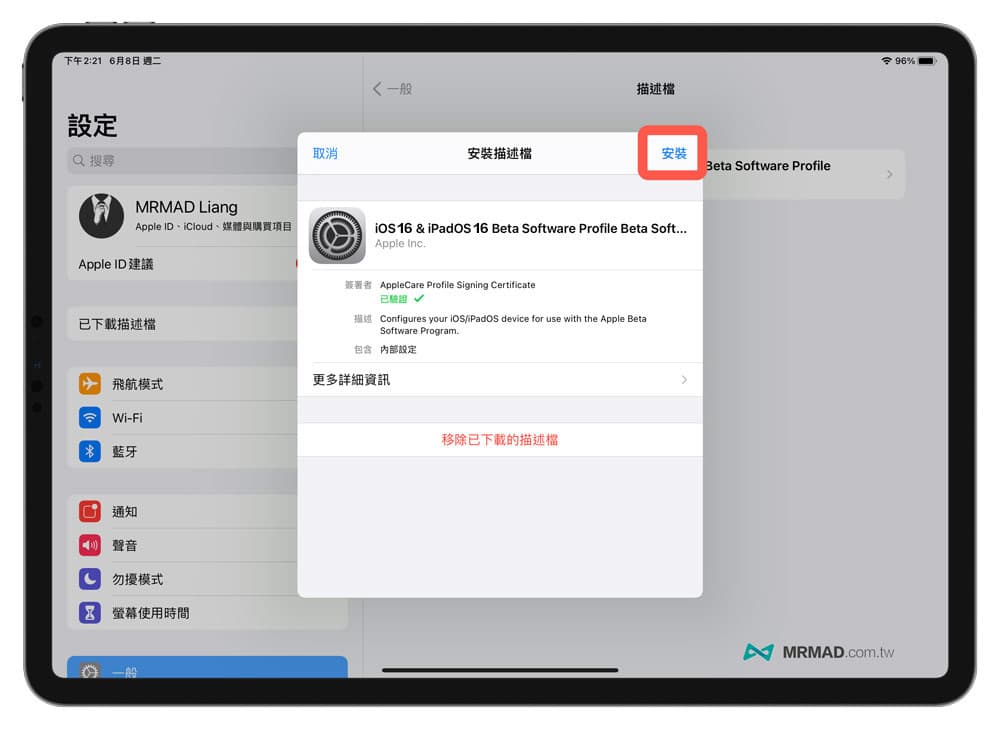
會需要輸入iPad解鎖密碼。
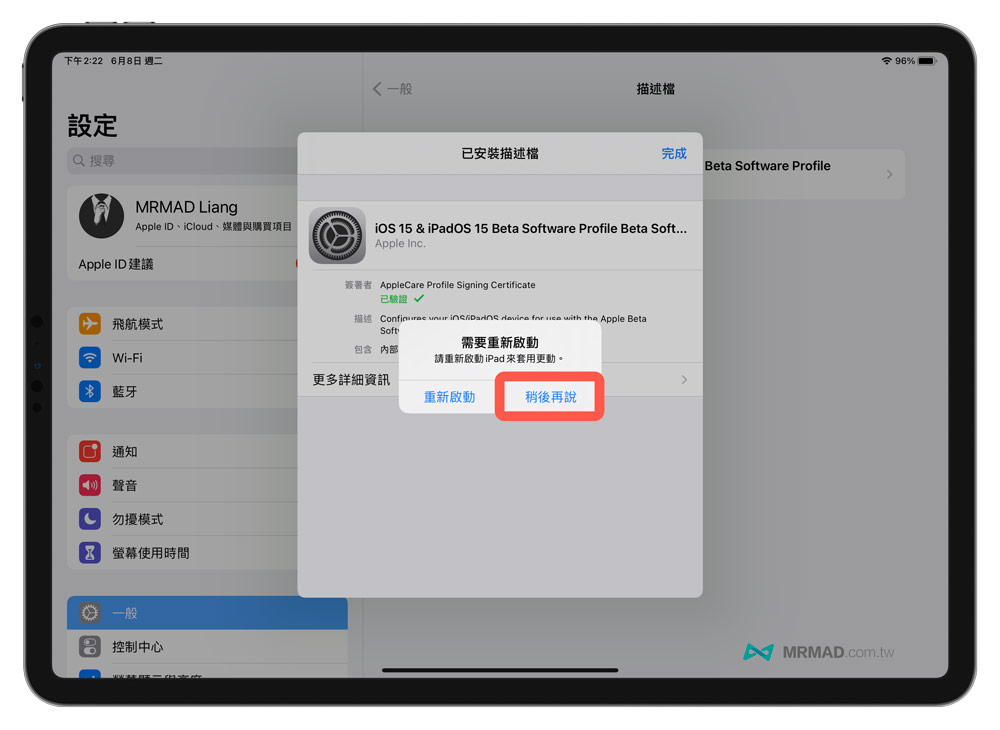
輸入完畢後就可點擊兩次「安裝」即可。
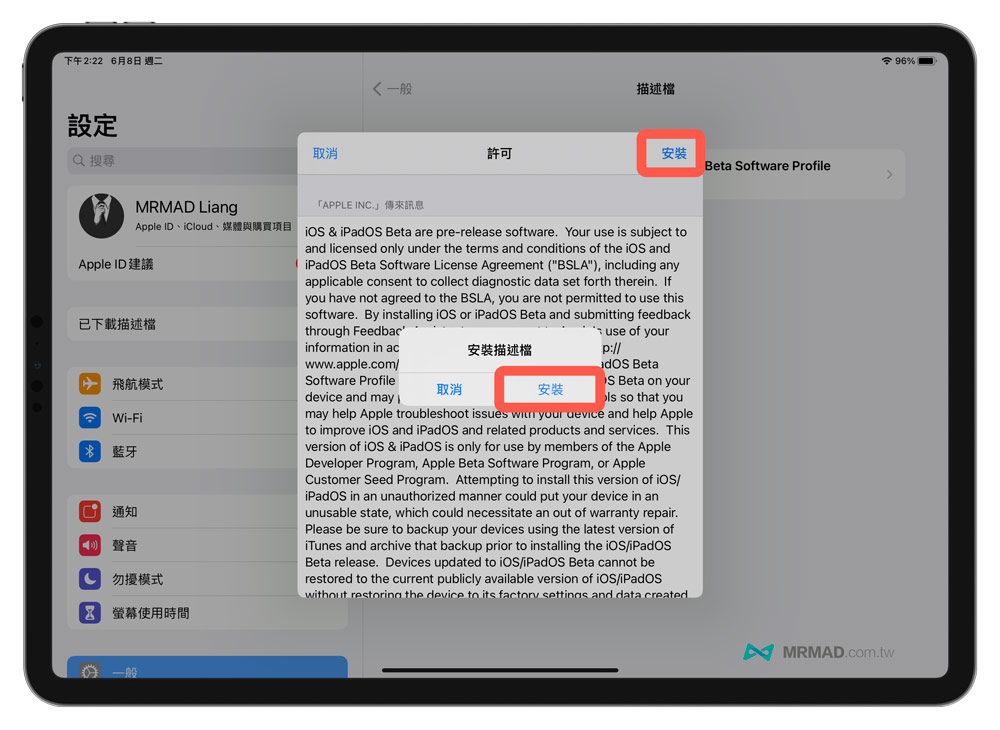
最後會顯示需要重新啟動iPad來套用,直接點「稍後再說」,就可以點擊「完成」來完成 iPadOS 15 Beta 描述檔安裝。
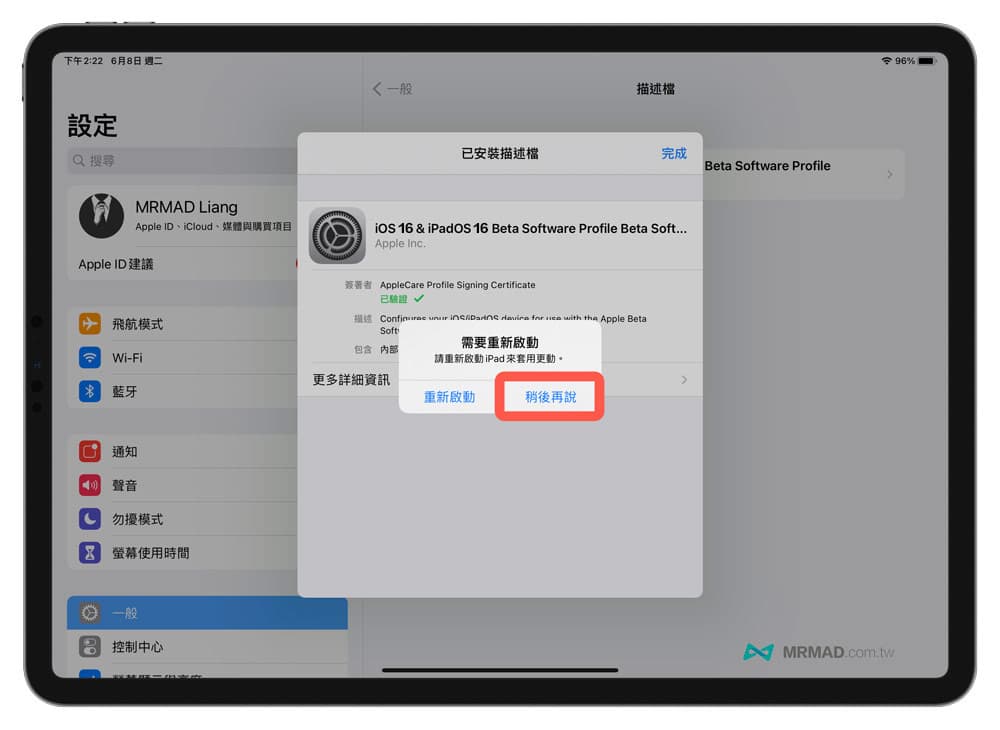
步驟2.升級 iPadOS 16 Beta 測試版
就可以到「設定」>「一般」>「軟體更新」內,看見 iPadOS 16 Developer beta 軟體更新訊息,點擊「下載並安裝」即可開始升級 iPadOS 16 Developer Beta 測試版。
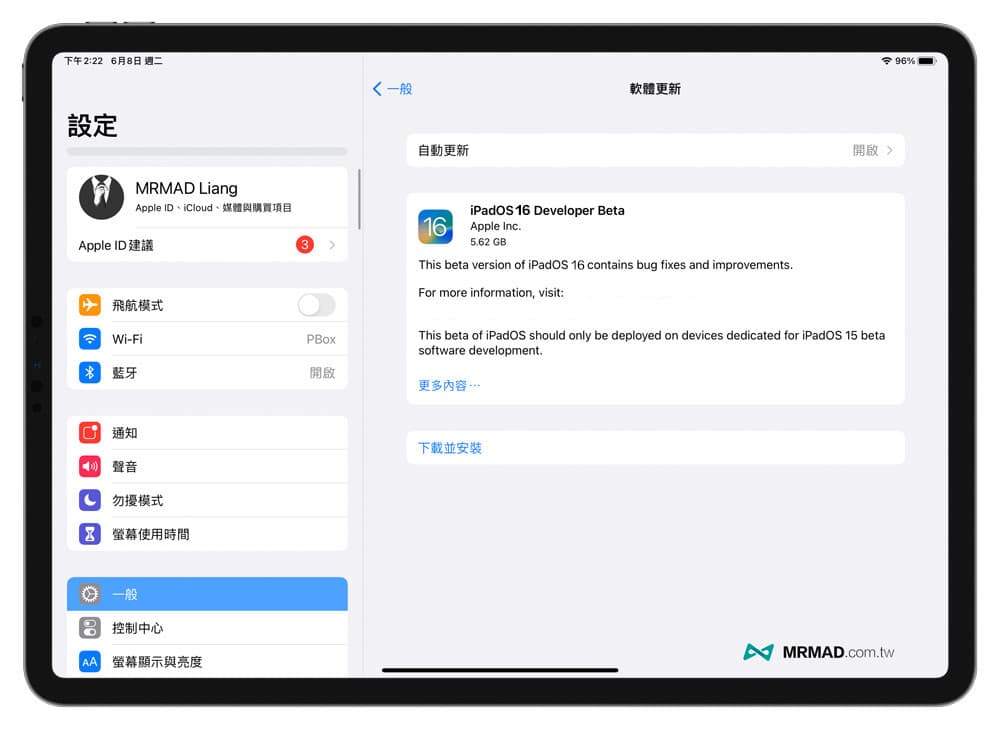
如果發現到無法下載者,先確認 iPhone 設備空間是否足夠、阻擋OTA描述檔是否有移除、電量是否足夠(充電升級)或是改用 WiFi 升級,如卡在已送出更新要求,透過另一篇方法解決。
多出 Feedback 是什麼?
在安裝 iPadOS 16 測試版本後,都會多出一個「Feedback」APP,這叫做反饋助理,用來回報Bug使用,如再使用 iOS 測試版本上有發現Bug錯誤問題,就可以利用Feedback回報,詳細操作技巧可參考底下教學網址。
總結與提醒
最後也提醒不要到處炫耀自己已經升級 iPadOS 16 Beta ,畢竟每個人需求使用環境不同,也不要隨意推薦或建議其他新手升級 iPadOS 16 測試版,畢竟有用戶就是會盲目跟隨其他人建議,反而造成某些功能閃退或出現Bug,造成體驗上不佳,如發生不了解如何降回到前一個穩定版本,那就會更慘。
想了解更多Apple資訊、iPhone教學和3C資訊技巧,歡迎追蹤 瘋先生FB粉絲團、 訂閱瘋先生Google新聞、 Telegram、 Instagram以及 訂閱瘋先生YouTube。